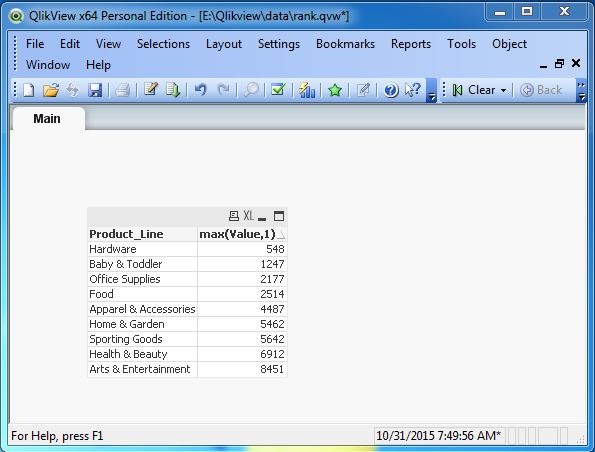QlikView - Fungsi Peringkat
Itu Rank()Fungsi di QlikView digunakan untuk menampilkan peringkat nilai dalam suatu bidang serta mengembalikan baris dengan nilai peringkat tertentu. Jadi ini digunakan dalam dua skenario. Skenario pertama adalah di grafik QlikView untuk menampilkan peringkat nilai di lapangan dan kedua adalah fungsi Agregat untuk hanya menampilkan baris, yang memiliki nilai peringkat tertentu.
Memasukan data
Data yang digunakan dalam contoh yang menjelaskan fungsi Peringkat diberikan di bawah ini. Anda dapat menyimpan ini sebagai file .csv di jalur di sistem Anda yang dapat diakses oleh QlikView.
Product_Id,Product_Line,Product_category,Quantity,Value
1,Sporting Goods,Outdoor Recreation,12,5642
2,Food, Beverages & Tobacco,38,2514
3,Apparel & Accessories,Clothing,54,2365
4,Apparel & Accessories,Costumes & Accessories,29,4487
5,Sporting Goods,Athletics,11,812
6,Health & Beauty,Personal Care,21,6912
7,Arts & Entertainment,Hobbies & Creative Arts,58,5201
8,Arts & Entertainment,Paintings,73,8451
9,Arts & Entertainment,Musical Instruments,41,1245
10,Hardware,Tool Accessories,2,456
11,Home & Garden,Bathroom Accessories,36,241
12,Food,Drinks,54,1247
13,Home & Garden,Lawn & Garden,29,5462
14,Office Supplies,Presentation Supplies,22,577
15,Hardware,Blocks,53,548
16,Baby & Toddler,Diapering,19,1247
17,Baby & Toddler,Toys,9,257
18,Home & Garden,Pipes,81,1241
19,Office Supplies,Display Board,29,2177Muat Skrip
Data di atas dimuat ke memori QlikView dengan menggunakan editor skrip. Buka editor Skrip dari menu File atau tekanControl+E. MemilihTable Files opsi dari Data from Files tabdan telusuri file yang berisi data di atas. KlikOK dan tekan Control+R untuk memuat data ke dalam memori QlikView.

Membuat Chart dengan Fungsi Rank ()
Selanjutnya, kami mengikuti langkah-langkah yang diberikan di bawah ini untuk membuat bagan, yang menunjukkan peringkat file Value dijelaskan sehubungan dengan dimensi Product_Line.
Pilih Jenis Bagan
Klik pada panduan Bagan dan pilih opsi straight tablesebagai tipe bagan. KlikNext.

Pilih Dimensi Bagan
Dari First Dimensiondaftar drop-down, pilih Product_Line sebagai dimensi. KlikNext.
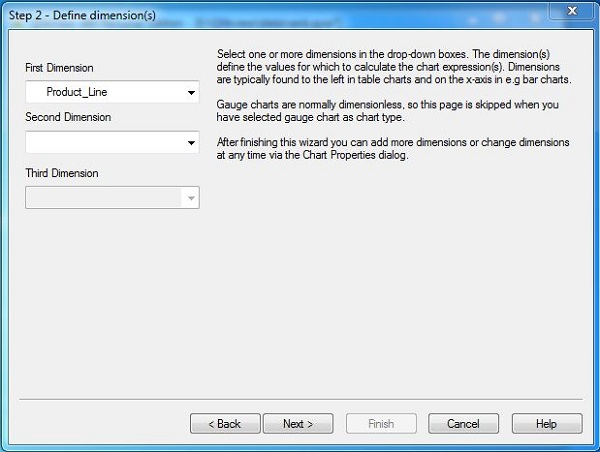
Tentukan Ekspresi Bagan
Di bidang ekspresi kustom, sebutkan ekspresi peringkat seperti yang diperlihatkan di bawah ini. Di sini kami mempertimbangkan bidang numerik bernamaValue, yang mewakili nilai Penjualan untuk setiap kategori di bawah setiap Lini Produk. KlikNext.

Menampilkan Grafik
Saat mengklik Selesai pada langkah di atas, bagan berikut akan muncul yang menunjukkan peringkat nilai penjualan dari setiap Lini Produk.

Menggunakan Fungsi Agregat dengan Peringkat
Fungsi agregat seperti - max, min dll. Dapat mengambil peringkat sebagai argumen untuk mengembalikan baris yang memenuhi nilai peringkat tertentu. Kami menganggap ekspresi berikut ada di editor skrip, yang akan memberikan baris yang berisi penjualan tertinggi di bawah setiap lini Produk.
# Load the records with highest sales value for each product line.
LOAD Product_Line,
max(Value,1)
FROM
[E:\Qlikview\data\product_sales.csv]
(txt, codepage is 1252, embedded labels, delimiter is ',', msq)
group by Product_Line;Membuat Objek Lembar
Mari kita buat file Table Boxobjek lembar untuk menunjukkan data yang dihasilkan oleh skrip yang diberikan di atas. Masuk ke menuLayout → New Sheet Object → Table Box. Jendela berikut muncul di mana kami menyebutkan Judul tabel dan memilih bidang yang diperlukan untuk ditampilkan. Mengklik OK menampilkan data dari file CSV di QlikView Table Box seperti yang ditunjukkan di bawah ini.